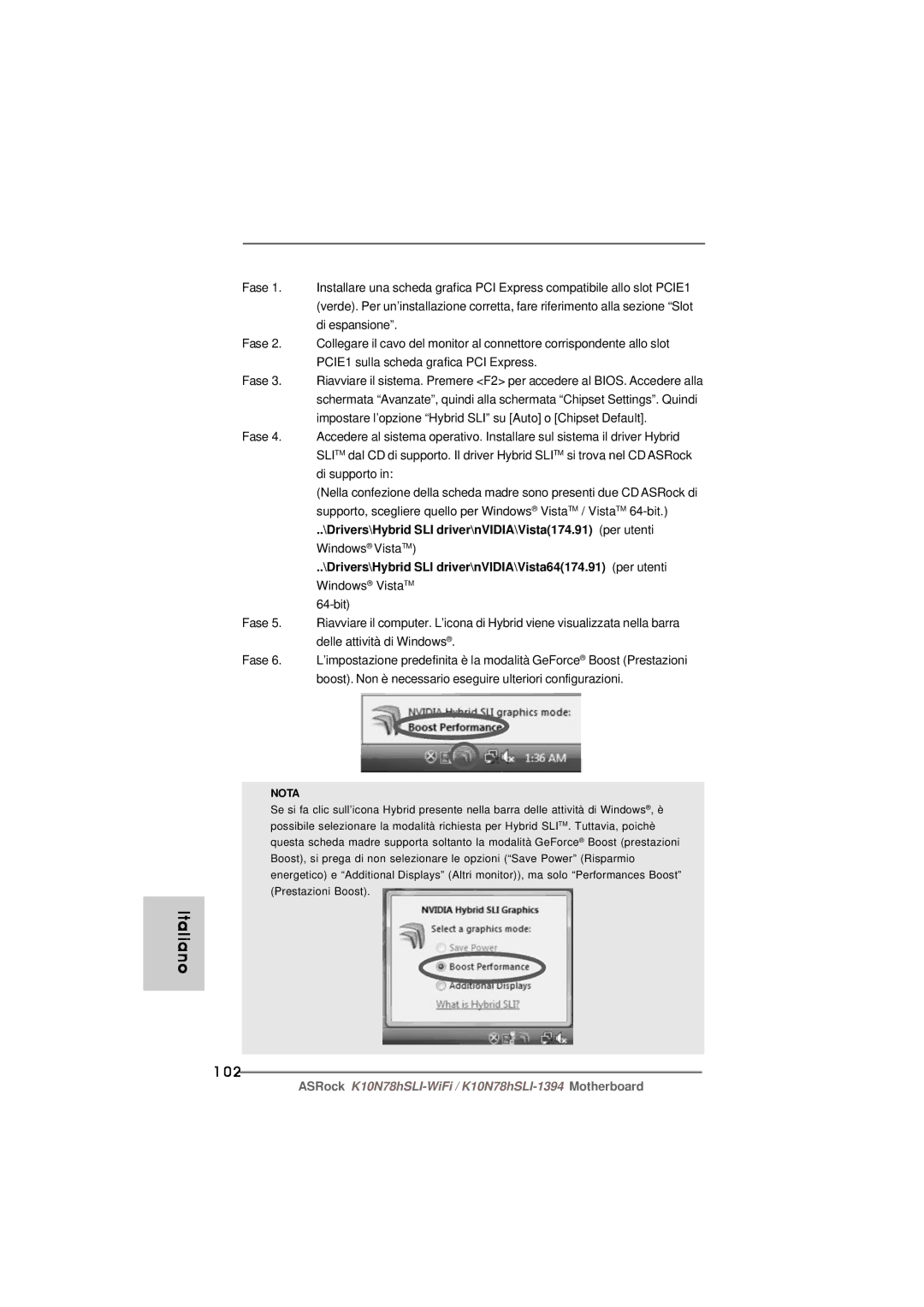Fase 1. Installare una scheda grafica PCI Express compatibile allo slot PCIE1 (verde). Per un’installazione corretta, fare riferimento alla sezione “Slot di espansione”.
Fase 2. Collegare il cavo del monitor al connettore corrispondente allo slot PCIE1 sulla scheda grafica PCI Express.
Fase 3. Riavviare il sistema. Premere <F2> per accedere al BIOS. Accedere alla schermata “Avanzate”, quindi alla schermata “Chipset Settings”. Quindi impostare l’opzione “Hybrid SLI” su [Auto] o [Chipset Default].
Fase 4. Accedere al sistema operativo. Installare sul sistema il driver Hybrid SLITM dal CD di supporto. Il driver Hybrid SLITM si trova nel CD ASRock di supporto in:
(Nella confezione della scheda madre sono presenti due CD ASRock di supporto, scegliere quello per Windows® VistaTM / VistaTM
..\Drivers\Hybrid SLI driver\nVIDIA\Vista(174.91) (per utenti
Windows® VistaTM)
..\Drivers\Hybrid SLI driver\nVIDIA\Vista64(174.91) (per utenti Windows® VistaTM
Fase 5. Riavviare il computer. L’icona di Hybrid viene visualizzata nella barra delle attività di Windows®.
Fase 6. L’impostazione predefinita è la modalità GeForce® Boost (Prestazioni boost). Non è necessario eseguire ulteriori configurazioni.
NOTA
Se si fa clic sull’icona Hybrid presente nella barra delle attività di Windows®, è possibile selezionare la modalità richiesta per Hybrid SLITM. Tuttavia, poichè questa scheda madre supporta soltanto la modalità GeForce® Boost (prestazioni Boost), si prega di non selezionare le opzioni (“Save Power” (Risparmio energetico) e “Additional Displays” (Altri monitor)), ma solo “Performances Boost” (Prestazioni Boost).
Italiano
102
ASRock